软件介绍
Fastcopy绿色版是一款功能强大的文件拷贝软件,相对于WINDOWS系统自带的复制粘贴的磁盘间的互相传输功能来说,在文件较小的时候没有多大的区别,但是传输大文件的时候会快速无数倍,其简洁的界面,让用户能够更加便捷的进行文件传输。
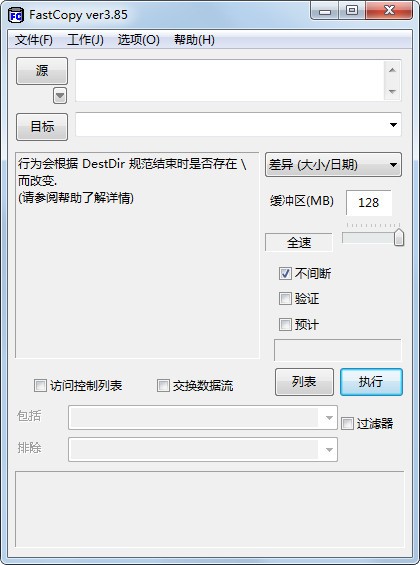
Fastcopy绿色版软件特色
完全支持拖曳操作,支持拖曳多个文件到“来源”中;
支持外壳拓展整合,方便实用右键菜单直接复制文件;
支持三种不同的硬盘模式;
内建多种人性化的操作模式;
支持过滤,可以使用通配符;
支持任务管理;
支持命令行操作;
体积十分小巧,甚至可以在安装后,直接将安装目录中的文件复制到任何可移动存储设备中,随拿即用;
支持计数和计时,在很多专业的硬盘传输速度的评测中,FastCopy 成了不二之选;
易于使用,能够充分挖掘文件系统和硬盘的传输能力;
Fastcopy绿色版软件功能
1、指定源目录、目标目录
点击“源目录”、“目标目录”可以分别为其指定要复制的内容及目标文件夹。复制的内容可以是文件夹或文件。目标目录结尾键入“\”表示拷贝时要包括源目录本身及其内容;结尾不键入“\”表示只拷贝源目录下的内容。
用拖拽的方式同样可以指定源目录、目标目录。这样很方便,随着在资源管理器中浏览就可以将复制对象确定下来。另外,可以通过“设置”菜单中的“外壳扩展”为右键菜单建立“复制”与“删除”命令。
2、选择不同的操作方式
通过“目标目录”文本框下的下拉菜单按钮就可以挑选七种不同的操作方式。这里,复制项相对多些,都是在复制时经常会遇到的处理办法。
“移动”项是将“源目录”内容移动到“目标目录”中去,源目录内容消失;“全部删除”项是关闭“目标目录”,只对源目录内容进行处理。对于固定拷贝的操作可以建立一个任务,通过“任务菜单”菜单中的“添加/更新/删除”命令创建,方便一键就可复制或删除。
3、常规设置、硬盘模式定义
在“设置→常规设置”菜单中可以定义缓存的空间大小,它直接关系到复制时的速度快慢,现在机器配置都很强悍,这里设定值高些不成问题。相关的定义有I/O缓存设置、I/O设置、复制和删除、日志写入等项目。
硬盘模式的设置是为了在读写时对缓存的操作方式,默认下为自动硬盘模式,另外两种分别是相同硬盘模式、不同硬盘模式,可以根自己机器的配置来选择。相同硬盘模式是指用大的缓存进行读入,直到缓存满额,再转入大缓存写入;不同硬盘模式则是读写缓存多线程并行进行。
4、执行后的结果查询
在执行过程中会显示读取、写入、时间、传输效率、文件速率等信息,在下方的文本框中会显示当前拷贝的内容。拷贝完成后点击“显示列表”按钮可以查看拷贝内容及错误文件、目录信息。
软件对于拷贝和删除小文件或文件夹来讲,可能就有点大材小用了。对于大型的文件和文件夹就不同了,它能非常迅速的完成要拷贝的内容,通过简单的设置还能过滤不要的内容。体积小、方便携带、操作迅速。
Fastcopy绿色版使用教程
第一步,先去把Fastcoy小工具下载下来,然后安装到电脑上。
第二步,双击打开Fastcopy软件,我们可以看到主界面由四部分组成:菜单、拷贝内容、拷贝类型、拷贝提示。
第三步,单击[来源]按钮,弹出一个窗口选择要复制或移动的文件,然后单击[确定]按钮。
第四步,同样单击[目标按钮,弹出一个窗口选择要拷贝到的目标地址,然后单击[确定]按钮。
第五步,选择文件操作的类型:复制、移动、删除、同步等,我们此时以复制文件举例。
第六步,选择好文件来源与目标后,我们就可以单击[执行]按钮来进行复制操作。
第七步,复制过程中,这个过程是很快的,我们会看到复制的文件一直在快速的跳动。
第八步,复制完成我们看到了提示信息以及复制文件所用的总时间,比起windows的复制时间还是快了很
Fastcopy绿色版更新日志
在设置对话框中的“复制/移动”选项中添加了“重新生成硬链接”选项。
添加了使用 MB/s 而不是 MiB/s 的选项(例如,如果要匹配 CrystalDiskMark,请使用 MB/s)。
修复了在 FAT-FS 中指定不能由 MBCS 表示的文件名时出现的 1113 错误(FindFirstFileExW API 问题)。
- 精选留言 来自山西朔州移动用户 发表于: 2023-10-25
- 是正版的。
- 精选留言 来自河南许昌移动用户 发表于: 2023-4-10
- 用了其它的软件后,回过头发现还是这个
- 精选留言 来自广东惠州电信用户 发表于: 2023-8-20
- 还好吧,不错
- 精选留言 来自贵州遵义联通用户 发表于: 2023-1-12
- 支持国产软件
- 精选留言 来自山东聊城移动用户 发表于: 2023-8-18
- 这款软件就一个字形容:棒





















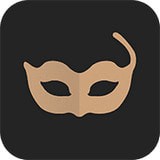





























 浙公网安备 33038202002266号
浙公网安备 33038202002266号